一、Windows XP
(1)Tomcat :jakarta-tomcat-5.5.9.zip JDK : jdk-1_5_0_06-windows-i586-p.exe.
或者
(2)Tomcat :jakarta-tomcat-5.0.9.zip JDK : jdk-1_4_2_07-windows-i586-p.exe.
注意版本要对应,tomcat5.0与JDK1.5不兼容;tomcat5.5与JDK1.4不兼容。
1, 安装JDK
设置路径
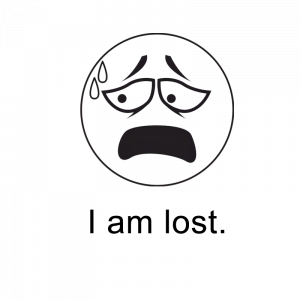
2, 安装tomcat,将.zip文件解压
3, 运行tomcat,将路径转为%tomcat%/bin下运行startup.bat,即启动tomcat
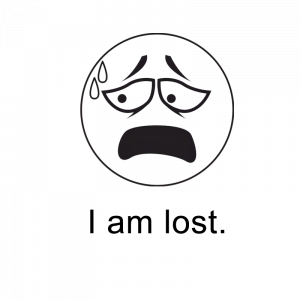
4, 在浏览器中输入:https://localhost:8080,测试tomcat安装是否成功。如果成功会出现tomcat页面。
5, 生成证书,依照如下步骤生成证书,注意:证书(testkey)的密码和keystore的密码一定要保持一致,即在最后一步输入回车。
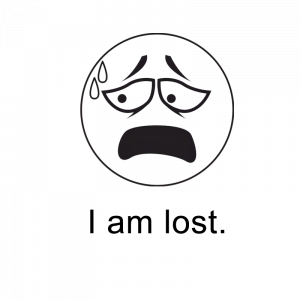
在Window XP下,生成的证书在C:\(即在运行keytool命令的路径下)下。.将证书copy到%Tomcat%目录下。
6, 修改tomcat的server.xml(%Tomcat%/conf/目录下)文件
在server.xml文件中找到如下部分:
<!– Define a SSL HTTP/1.1 Connector on port 8443 –>
<!–
<Connector port=”8443″ maxHttpHeaderSize=”8192″
maxThreads=”150″ minSpareThreads=”25″ maxSpareThreads=”75″
enableLookups=”false” disableUploadTimeout=”true”
acceptCount=”100″ scheme=”https” secure=”true”
clientAuth=”false” sslProtocol=”TLS” />
– ->
改为
<!– Define a SSL HTTP/1.1 Connector on port 8443 –>
<Connector port=”8443″ maxHttpHeaderSize=”8192″
maxThreads=”150″ minSpareThreads=”25″ maxSpareThreads=”75″
enableLookups=”false” disableUploadTimeout=”true”
acceptCount=”100″ scheme=”https” secure=”true”
keystoreFile=”(你的tomcat路径) \.keystore” keystorePass=”changeit”
clientAuth=”false” sslProtocol=”TLS” />
7, 重新启动tomcat,输入https://localhost:8443测试
如果成功会出现
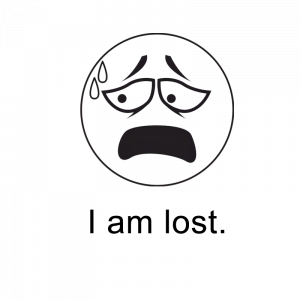
二,Linux (只测试了j2sdk-1_4_0-linux-i386-rpm.bin 与Tomcat5.0.9)
1 安装JDK 安装好后JDK路径为 /usr/java/j2sdk1.4.0
并在 /etc/profile中文件最后加入:
JAVA_HOME=/usr/java/j2sdk1.4.0
export JAVA_HOME
JRE_HOME=/usr/java/j2sdk1.4.0
export JRE_HOME
CLASSPATH=/usr/java/j2sdk1.4.0/lib
export CLASSPATH
PATH=/usr/java/j2sdk1.4.0/bin:$PATH
2.安装tomcat
设安装好的路径为 /usr/tomcat5.0.9
并在 /etc/profile中文件最后加入:
TOMCAT_HOME=/program/tomcat5.0.9
export TOMCAT_HOME
并在命令行中运行用:source /etc/profile
3.启动tomcat
用%tomcat%/bin/startup.sh命令启动tomcat
4 用https://localhost:8080来检测tomcat安装是否成功
5 生成证书,如在Winxp下安装步骤相同(注意要把生成的证书copy到%tomcat%目录下)
6修改tomcat的server.xml(%Tomcat%/conf/目录下)文件
在server.xml文件中找到如下部分:
<!– Define a SSL HTTP/1.1 Connector on port 8443 –>
<!–
<Connector port=”8443″ maxHttpHeaderSize=”8192″
maxThreads=”150″ minSpareThreads=”25″ maxSpareThreads=”75″
enableLookups=”false” disableUploadTimeout=”true”
acceptCount=”100″ scheme=”https” secure=”true”
clientAuth=”false” sslProtocol=”TLS” />
– ->
改为
erver.xml文件中找到如下部分:
<!– Define a SSL HTTP/1.1 Connector on port 8443 –>
<Connector port=”8443″ maxHttpHeaderSize=”8192″
maxThreads=”150″ minSpareThreads=”25″ maxSpareThreads=”75″
enableLookups=”false” disableUploadTimeout=”true”
acceptCount=”100″ scheme=”https” secure=”true”
keystoreFile=”(你的tomcat路径) /.keystore” keystorePass=”changeit”
clientAuth=”false” sslProtocol=”TLS” />
7 重新启动tomcat,输入https://localhost:8443测试
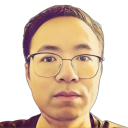
Leave A Comment